1Password: no pudimos comunicarnos con el servidor

La función de un administrador de contraseñas es guardar sus contraseñas y ayudarlo a administrarlas de manera más eficiente. Desafortunadamente, muchos usuarios se han quejado de que 1Password a veces no guarda sus contraseñas. Cuando esto sucede, la herramienta también puede generar el siguiente mensaje de error " No pudimos llegar al servidor. "Este error suele ocurrir cuando su conexión de red no es lo suficientemente fuerte o ha cambiado recientemente la configuración de su cuenta. Veamos cómo puede corregir este error en Chrome.
Qué hacer si 1Password no puede alcanzar el servidor

Comprueba qué está bloqueando la conexión
Primero, intente identificar qué está bloqueando la conexión de 1Password. Desactive antivirus, cortafuegos y VPN y compruebe si el error persiste. Además, desactive todas las extensiones del navegador excepto 1Password e intente guardar la nueva contraseña nuevamente.
1Password: No se puede conectar con la aplicación de escritorio
Reinicie su enrutador o desconecte completamente su dispositivo si no lo ha hecho en mucho tiempo. Desenchufar el enrutador le ayuda a borrar cualquier archivo temporal que pueda estar bloqueando la conexión.
Si está utilizando una versión obsoleta del navegador en su ordenador, busque actualizaciones. Instale la última versión del navegador y verifique si 1Password puede guardar sus contraseñas ahora. Si sigue recibiendo el mismo error de conexión al servidor, haga clic en el menú del navegador, vaya a Historia y seleccione Borrar sus datos de navegación. Borre la memoria caché de su navegador, actualice la pestaña e intente nuevamente.

Para asegurarse de que 1Password pueda guardar y administrar su contraseña correctamente, permita todas las cookies de terceros en su navegador. Ir ajustes, navegar a Configuración del sitioy seleccione Permitir todas las cookies debajo Configuración general.
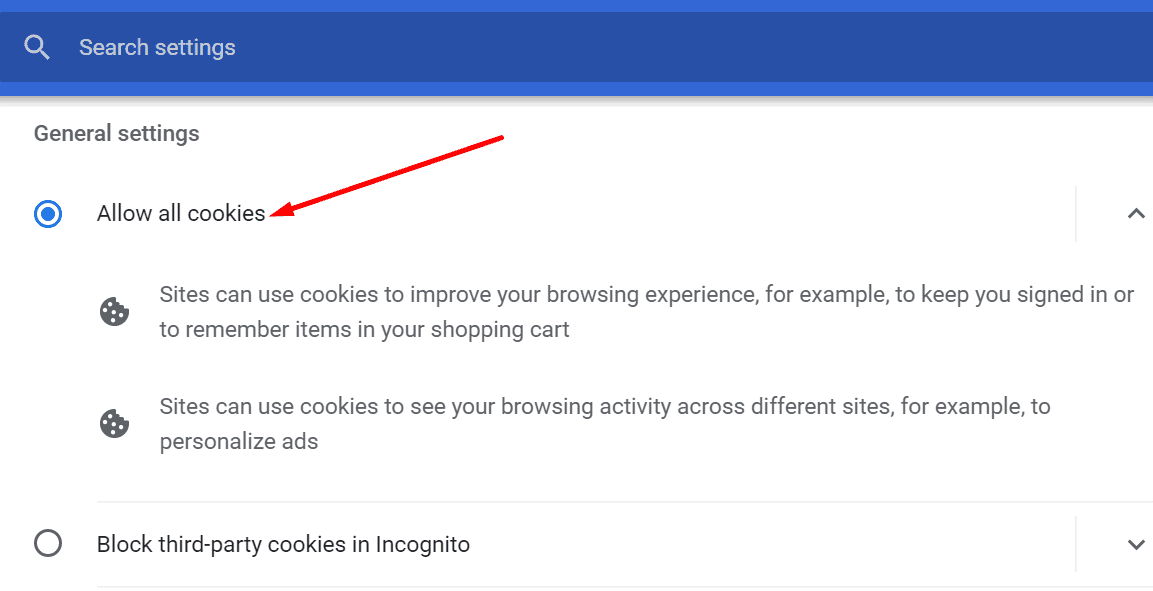
Reinstalar 1Password
Si el error se niega a desaparecer, desinstale 1Password por completo. Haga clic en el menú de Chrome, seleccione Otras herramientas, ir Extensiones y localice 1Password. Seleccione la extensión y presione el botón Para eliminar botón. Reinicie Chrome e instale la extensión nuevamente.

Conclusión
Hay ocasiones en las que 1Password no puede acceder al servidor y no puede guardar sus contraseñas. Para solucionar este problema, cambie la configuración de su navegador para permitir todas las cookies y actualice su navegador web. Luego, desactive temporalmente todas las demás extensiones, antivirus, firewall y VPN y verifique si alguna de estas herramientas estaba bloqueando 1Password. ¿Perdimos alguna solución? Si ha encontrado otros métodos para resolver este problema, comparta sus ideas en los a continuación.
